Mac office2016激活教程 Mac office2016激活方法介绍
对于Mac用户来说在选择办公软件的时候,虽然系统自带了iWork应用,但是很多用户还是偏爱Office。office2016激活方法介绍已经不是什么很难的事情,但是还是有部分用户不太清楚,那么就介绍一下Mac office2016激活教程。

首先可以在 Mac 上,自己去网上下载 Office 2016 版安装。在安装完成以后,请不要先登录自己的账户。

如果在此之前已经在 Office 中登录了微软账户的话,请先在 Mac 上删除 Office 以后,再重新安装。
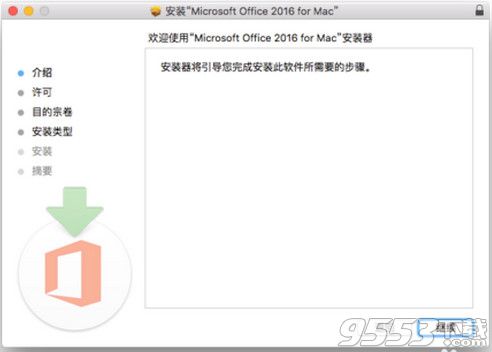
接下来请前往百度网盘下载激活补丁,地址为:http://pan.baidu.com/s/1c0c6aRY 密码:excd

下载以后,提到一个 DMG 文件,打开并运行它。

随后请运行这个激活软件,如下图所示

如果系统提示因不明开发者且不能打开此软件的话,请在系统偏好设置的【安全性与隐私】中打开它。

如下图所示,在安全与隐私窗口中,可以先在左下角解锁,再选择【任何来源】这个选项,就可以成功打开了。
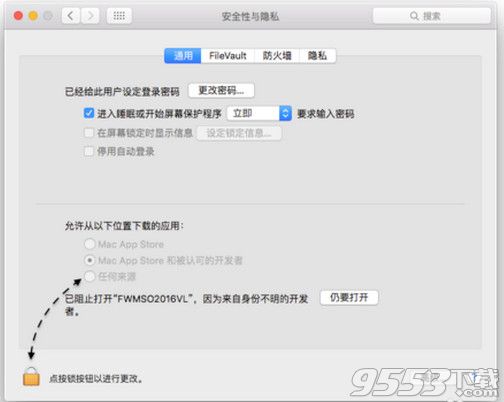
接下来打开以后,请点击窗口中锁图标继续,如图所示

随后如果提示当前已经授权激活的话,请继续点击【继续】按钮。
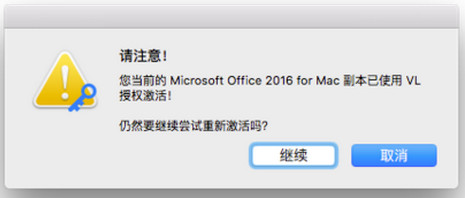
随后会提示需要输入当前 Mac 上用户的密码,然后就可以激活了。

在激活以前,打开 Office2016 以后是这样的,提示需要激活。

当激活成功以后,便不会再提示需要激活了,功能也会全部解锁的。

关键词: Mac office2016 office2016激活